คุณสามารถตั้งค่ารูปแบบการจัดส่งตามต้องการได้ ผ่านระบบจัดการ LnwShop Pro โดยมีวิธีการดังนี้
1. ไปที่เมนู ขนส่ง > คลิกตั้งค่า รูปแบบการจัดส่ง | LnwExpress
2. เลือกหัวข้อรูปแบบการส่งสินค้าภายในประเทศ > คลิก +รูปแบบการจัดส่ง
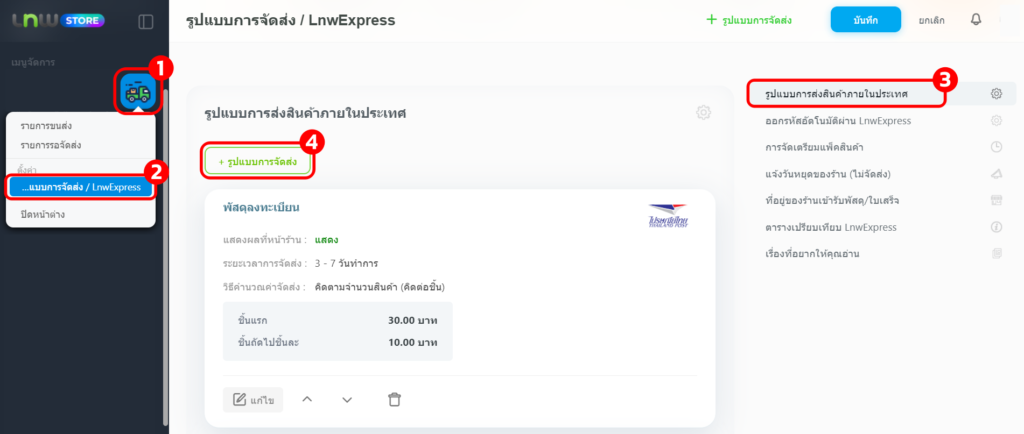
3. เลือก ผู้ให้บริการขนส่ง ที่คุณต้องการใช้งาน
** สำหรับไปรษณีย์ไทย จำเป็นต้องกำหนดประเภทการส่งของพัสดุเพิ่มเติม ได้แก่ พัสดุธรรมดา, พัสดุลงทะเบียน และพัสดุ EMS ด่วนพิเศษ
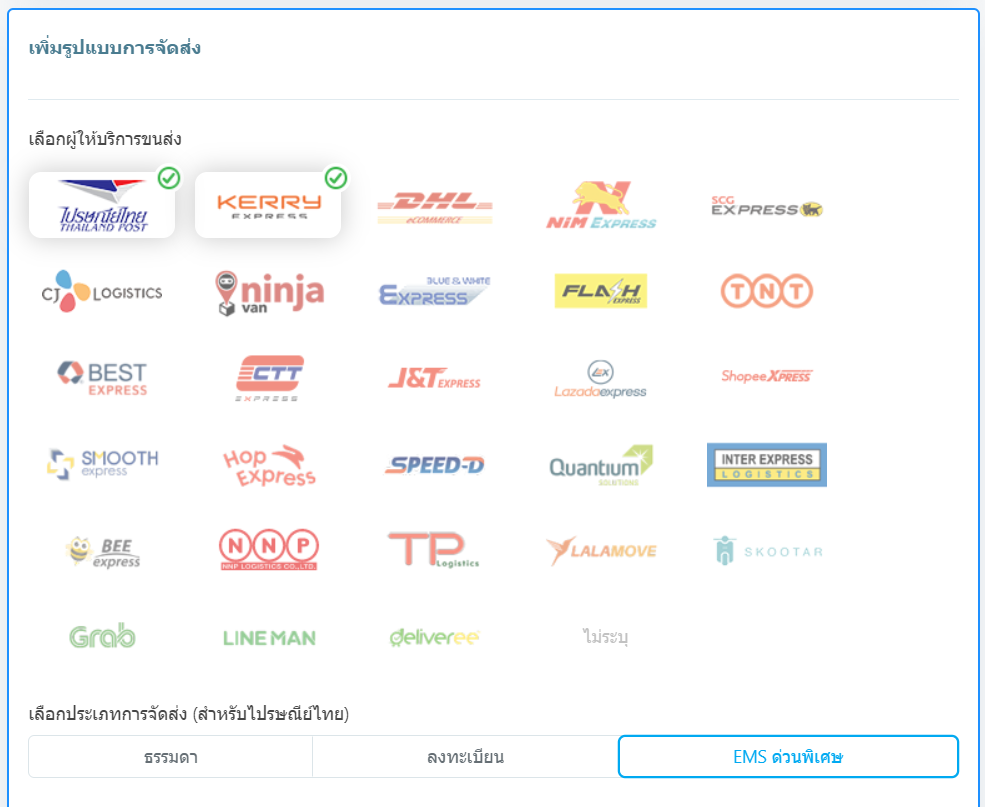
4. จากนั้นกำหนดข้อมูลต่าง ๆ ของรูปแบบขนส่ง
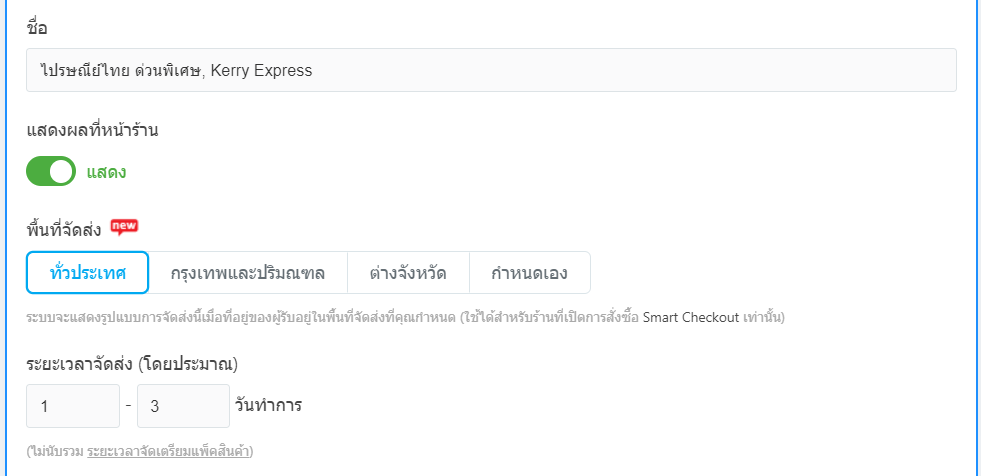
- ชื่อ หากคุณติ้กโลโก้ขนส่งใด ระบบจะระบุชื่อขนส่งนั้นให้อัตโนมัติ ทั้งนี้ คุณสามารถปรับข้อมูลได้ตามต้องการ
- แสดงผลที่หน้าร้าน เลือกซ่อน / แสดงรูปแบบขนส่งนี้ จากหน้าเว็บไซต์ร้าน LnwShop Pro
- พื้นที่จัดส่ง เพื่อกำหนดพื้นที่ในการส่งของรูปแบบขนส่งนี้ (คลิกดูวิธีการกำหนดพื้นที่จัดส่งที่นี่)
- ระยะเวลาจัดส่ง โดยกำหนดเป็นตัวเลขเท่านั้น
5. เลือก รูปแบบชำระค่าส่ง ว่าจะให้ลูกค้าชำระขณะสั่งซื้อ / เก็บเงินปลายทาง (COD)

ซึ่งการใช้งานแบบเก็บเงินปลายทาง จะมีเงื่อนไขดังนี้
- หากไม่ใช้งาน LnwPay คุณจะต้องติดต่อเรื่องการส่ง COD รวมถึงรับเงินค่าสินค้าผ่านบริษัทขนส่งเองโดยตรง
- หากคุณใช้งาน LnwPay สามารถเลือกทำได้ 2 แบบคือ
- ส่ง COD ผ่านระบบ LnwExpress: สามารถเลือก COD และใช้งานได้ทันที ซึ่งทาง LnwPay จะรับเงินค่าสินค้าจากบริษัทขนส่งมาไว้ให้ที่บัญชีหลังร้าน
- ส่ง COD และรับเงินค่าสินค้ากับขนส่งเองโดยตรง: หลังจากเลือก COD รบกวนแจ้งทีมที่ปรึกษาของคุณ เพื่อให้ทีมงานทำการปรับค่าระบบ ให้ใช้งาน COD แบบไม่ผ่าน LnwPay
6. เลือก รูปแบบวิธีคำนวณค่าจัดส่ง เพื่อเก็บค่าส่งกับลูกค้า โดยมีตัวเลือก 7 รูปแบบ ได้แก่
- ฟรี ไม่เก็บค่าจัดส่ง
- กำหนดค่าส่งพัสดุแบบคงที่
- คิดตามจำนวนสินค้า (คิดเป็นชิ้น) เช่น ชิ้นแรกค่าส่ง 30 บาท ชิ้นถัดไปบวกชิ้นละ 5 บาท
- คิดตามจำนวนสินค้า (คิดเป็นช่วง) เช่น 1-10 ชิ้น คิดค่าส่ง 30 บาท
- คิดตามน้ำหนักรวมของสินค้า
- คิดตามราคาของสินค้าหลังหักส่วนลดแล้ว
- รอร้านกำหนดราคาภายหลังสั่งซื้อ กรณีที่คุณต้องการคำนวณค่าส่งในแต่ละออเดอร์ก่อน และทำการติดต่อลูกค้า เพื่อเก็บค่าขนส่งในภายหลัง นอกจากนี้ หากมีเงื่อนไขเพิ่มเติม สามารถระบุในช่องคำอธิบายเพิ่มเติมได้
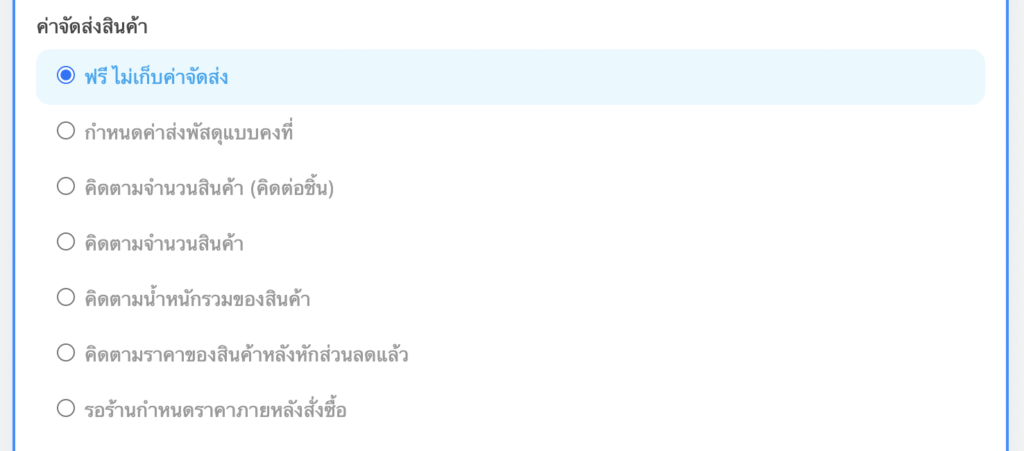
7. หากคุณต้องการกำหนดค่าส่งที่จะเรียกเก็บกับลูกค้าเพิ่มเติม ในกรณีที่ลูกค้าอยู่ในพื้นที่ห่างไกล คุณสามารถเปิดสวิตช์เมนู คิดค่าจัดส่งเพิ่มเติมสำหรับพื้นที่ห่างไกล ให้เป็นสีฟ้า และตั้งค่าข้อมูลต่าง ๆ ได้ (คลิกดูวิธีการตั้งค่าพื้นที่ห่างไกลที่นี่)
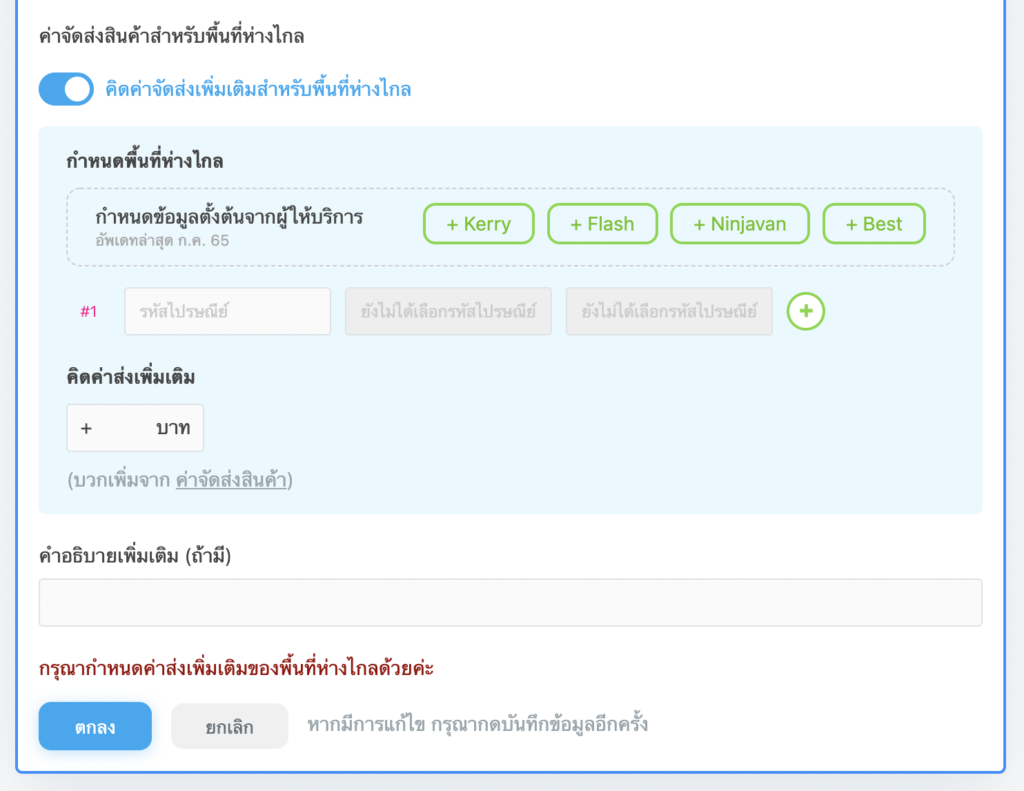
8. เมื่อเรียบร้อยแล้วกด ตกลง และทำการ บันทึก เพื่อให้ระบบนำข้อมูลไปแสดงผลที่หน้าเว็บไซต์ร้าน LnwShop Pro สำหรับรองรับการสั่งซื้อของลูกค้าได้เลยค่ะ
หากมีข้อสงสัยเพิ่มเติม สามารถสอบถามทางทีมที่ปรึกษาธุรกิจ (LnwShop Pro) ของคุณ หรือคลิกที่นี่หากสนใจใช้งาน LnwShop Pro

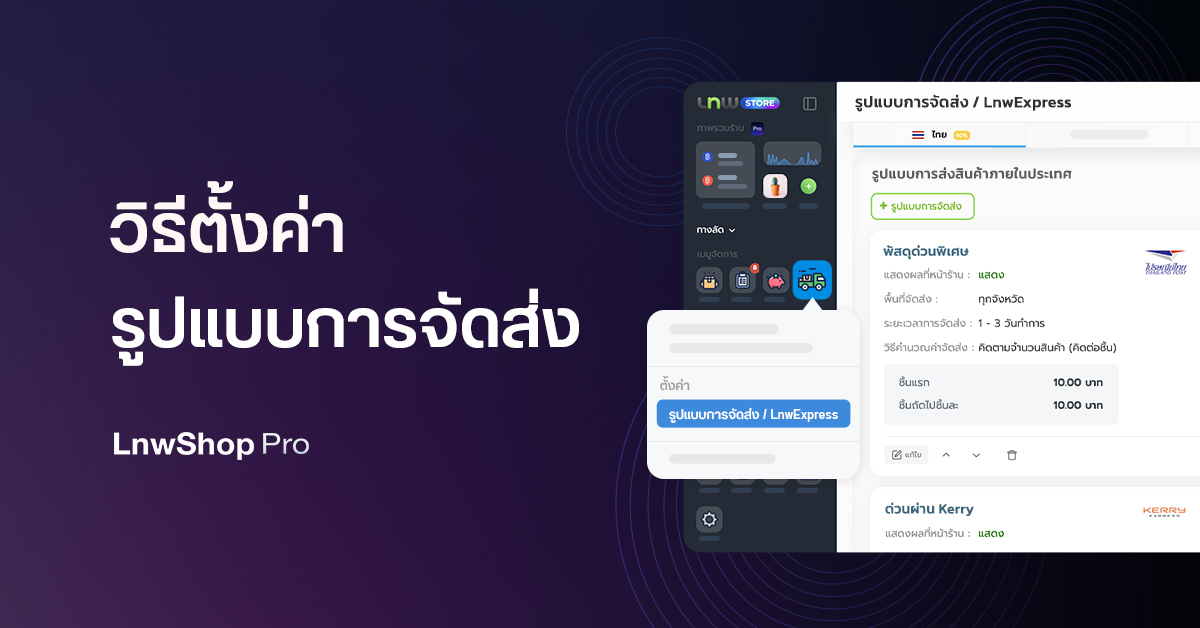
Leave a Comment